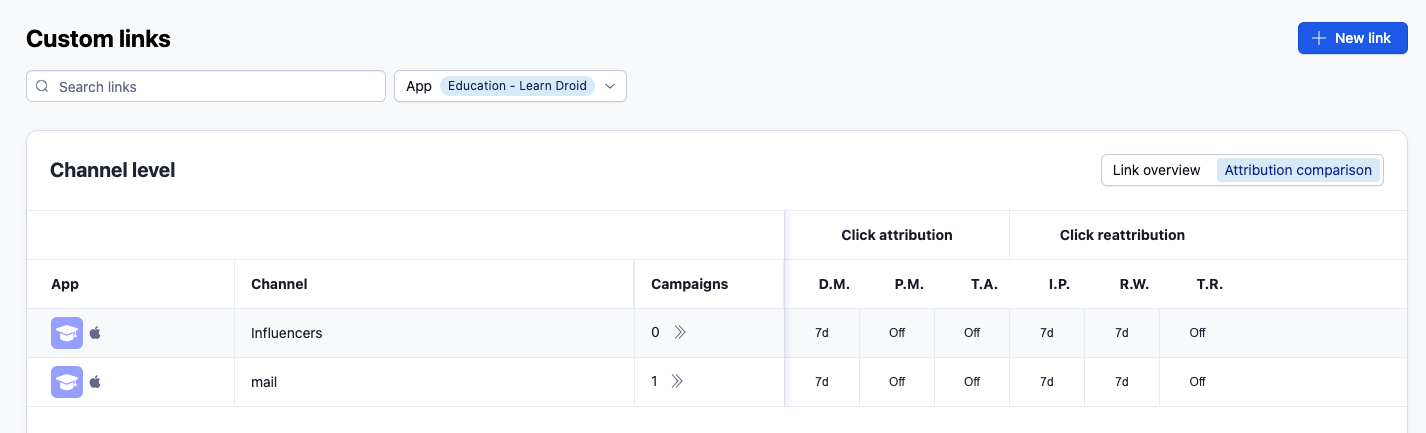Настройка объединённых кастомных ссылок
Настроив кастомную ссылку, вы сможете выполнять следующие действия:
- просмотр списка всех настроенных вами кастомных ссылок;
- детальный просмотр и редактирование ссылки на разных уровнях (кампания, рекламная группа и креатив);
- сравнение настроек атрибуции для всех ссылок.
Общие сведения о кастомных ссылках
В этом разделе содержится список всех настроенных вами кастомных ссылок. Для получения доступа к списку откройте раздел Campaign Lab > Кастомные ссылки . Убедитесь, что ползунок установлен на Обзор ссылки . В этом виде содержатся:
- Кнопка Создать ссылку , которая позволяет создать кастомную ссылку для ваших приложений.
- Кнопка Новый диплинк , позволяющая создавать диплинки с помощью генератора диплинков для приложений, поддерживающих диплинки.
- Список всех настроенных вами кастомных ссылок.
- Названия приложений, для которых настроена ссылка.
- Имя ссылки на уровне канала.
- Количество кампаний, настроенных с помощью этой ссылки.
- Если применимо: значок, показывающий ссылку как:
 (спам) — помечено как спам-ссылка из-за клик-спаминга.
(спам) — помечено как спам-ссылка из-за клик-спаминга. (заблокировано) — ссылки, включенные в список блокировки с помощью Blocklist API.
(заблокировано) — ссылки, включенные в список блокировки с помощью Blocklist API.
Структура ссылки
В этом разделе приведены сведения о том, как перейти на уровень структуры ссылки.
- В разделе Campaign Lab выберите Кастомные ссылки .
- Выберите настроенную вами кастомную ссылку, чтобы просмотреть подробные сведения об этой ссылке на уровне канала.
- На странице Кампании выберите номер кампании или нажмите значок детализации
 , чтобы увидеть подробные сведения о кампании.
, чтобы увидеть подробные сведения о кампании. - На странице Рекламные группы выберите номер рекламной группы или нажмите на значок детализации
 , чтобы увидеть подробные сведения о рекламной группе.
, чтобы увидеть подробные сведения о рекламной группе. - На странице Креативы выберите номер креатива или значок детализации
 , чтобы увидеть подробные сведения о креативе.
, чтобы увидеть подробные сведения о креативе.
Сведения о ссылке на уровне канала
- Просмотрите имя ссылки на уровне канала.
- Просмотрите количество настроенных кампаний.
- Нажмите на имя канала или значок редактирования
 , чтобы просмотреть или изменить сведения на уровне канала. Вы можете изменить структуру ссылки, места назначения пользователя и настройки атрибуции для ссылки на уровне канала.
, чтобы просмотреть или изменить сведения на уровне канала. Вы можете изменить структуру ссылки, места назначения пользователя и настройки атрибуции для ссылки на уровне канала. - Нажмите значок дополнительных параметров
 , чтобы скопировать URL клика и токен ссылки или загрузить QR-код ссылки в формате SVG или PNG.
, чтобы скопировать URL клика и токен ссылки или загрузить QR-код ссылки в формате SVG или PNG. - Выберите Новый диплинк , чтобы создать диплинк с помощью генератора диплинков для приложений, поддерживающих диплинки.
Создание ссылок подуровня
Вы можете вручную создавать ссылки подуровня из вышестоящего уровня ссылки. Нажмите кнопку Создать ссылку уровня кампании / рекламной группы / креатива .
Если вы создаете ссылку подуровня из объединенной ссылки, эта ссылка подуровня также будет объединенной ссылкой с несколькими токенами.
Например : если ваша объединенная ссылка уровня канала содержит Android-n1_iOS-n2 в качестве токенов ссылки, тогда созданная вами объединенная ссылка уровня кампании будет содержать Android-c1_iOS-c2 в качестве токенов ссылки.
Автоматическое создание ссылки подуровня
Как только Adjust получит данные о взаимодействии со ссылкой уровня канала, будут созданы ссылки уровня кампании, рекламной группы и креатива. Эти ссылки отображаются, только если вы добавили параметры кампании для вашей ссылки при настройке ссылки . Эти отдельные ссылки подуровня имеют те же настройки, что и ссылка верхнего уровня.
В Adjust вы можете скрывать старые или неиспользованные ссылки. Это помогает освободить вид от ненужных объектов и отображать только те ссылки, которые вы активно используете.
Скрытые ссылки удаляются из вида, но их можно атрибутировать.
На странице обзора ссылки
Чтобы просмотреть все скрытые ссылки, передвиньте ползунок Показывать скрытые ссылки во включенное положение.
Когда переключатель скрытых ссылок активен, вы можете видеть скрытые ссылки в виде списка. Они отображаются со значком скрытия ![]() .
.
Чтобы снова показывать ссылку, нажмите значок скрытия. Он исчезнет, а ваша ссылка останется в списке, даже если вы деактивируете переключатель.
На странице сведений о ссылке
Чтобы скрыть конкретную ссылку, нужно выбрать ее из списка, чтобы просмотреть сведения о ней. На вкладке URL ссылки вы можете затем выбрать ![]() Скрыть ссылку . Сведения о ссылке останутся видимыми.
Скрыть ссылку . Сведения о ссылке останутся видимыми.
В том же виде вы можете также выбрать ![]() Снова показывать ссылку .
Снова показывать ссылку .
Сравнение настроек атрибуции
Этот раздел содержит сравнение настроек атрибуции для всех созданных вами ссылок.
- В разделе Campaign Lab выберите Кастомные ссылки .
- Нажмите Сравнение атрибуций .
Доступные сведения
Название приложений, для которых настроена ссылка.
Значения атрибуции кликов для следующих параметров:
- Сопоставление устройств
- Вероятностное моделирование
- Временная атрибуция
Значения реатрибуции кликов для следующих параметров:
- Период неактивности
- Окно реатрибуции
- Временная реатрибуция
Собственные настройки атрибуции выделены цветом.
Настройки атрибуции для объединенных ссылок обозначаются значком
 .
.
Задачи
- Выберите значение настройки атрибуции или нажмите
 для объединенных ссылок, чтобы изменить его. Нажмите Сохранить .
для объединенных ссылок, чтобы изменить его. Нажмите Сохранить . - Выберите имя уровня канала, чтобы просмотреть все настройки атрибуции ссылки.
- Выберите количество кампаний или нажмите значок детализации
 , чтобы просмотреть или изменить сравнение настроек атрибуции для ссылки на уровне кампании.
, чтобы просмотреть или изменить сравнение настроек атрибуции для ссылки на уровне кампании.- На уровне кампании выберите номер рекламной группы или нажмите значок детализации
 , чтобы просмотреть или изменить сравнение настроек атрибуции для ссылки на уровне рекламной группы. На уровне рекламной группы выберите номер креатива или нажмите значок детализации
, чтобы просмотреть или изменить сравнение настроек атрибуции для ссылки на уровне рекламной группы. На уровне рекламной группы выберите номер креатива или нажмите значок детализации  , чтобы просмотреть или изменить сравнение настроек атрибуции для ссылки на уровне рекламной группы.
, чтобы просмотреть или изменить сравнение настроек атрибуции для ссылки на уровне рекламной группы.
- На уровне кампании выберите номер рекламной группы или нажмите значок детализации
Ссылки из списка блокировки
С помощью API списка блокировки Adjust вы можете блокировать трафик от мошеннических или устаревших URL ссылок. Ссылки, включенные в список блокировки, сохраняют существующие атрибуции (пока пользователь не будет реатрибутирован к другой ссылке), но не могут сообщать о новых вовлечениях. Ссылки, включенные в список блокировки, будут отображены в Campaign Lab, но с пометкой  (включены в список блокировки).
(включены в список блокировки).
Клики и показы, зарегистрированные до помещения ссылки в список блокировки, сохраняют возможность атрибуции. Например, если вы установили семидневное окно атрибуции и занесли ссылку в список блокировки на второй день, Adjust еще будет рассматривать для атрибуции вовлечения, полученные в первый день.
Вы также можете использовать API списка блокировки Adjust, чтобы убрать URL ссылки из списка блокировки. После исключения ссылки из списка блокировки вы можете редактировать ее настройки в Campaign Lab, и мы немедленно начнем снова регистрировать вовлечения. Имейте в виду, что исключение из списка блокировки не применяется к вашим данным атрибуции задним числом. Adjust будет рассматривать клики и показы для атрибуции только после исключения из списка блокировки.
 (спам), чтобы не атрибутировать их мошенническому трафику из-за клик-спаминга. Мы не будем разблокировать ссылки, помеченные как спам. Кроме того, мы не будем сообщать о новых переходах по спам-ссылкам.
(спам), чтобы не атрибутировать их мошенническому трафику из-за клик-спаминга. Мы не будем разблокировать ссылки, помеченные как спам. Кроме того, мы не будем сообщать о новых переходах по спам-ссылкам.
Специфические для платформы токены объединенных кастомных ссылок
Если вы создаете кастомную ссылку для приложения, она содержит токен, который сопоставляет ее с платформой, настроенной для этого приложения. Если вы создаете объединенную кастомную ссылку, она содержит несколько токенов, разделенных нижним подчеркиванием (_). Количество токенов ссылки зависит от количества приложений, которые вы выбрали при создании объединенной кастомной ссылки.
Пример . Если вы выбрали приложение для Android и приложение для iOS, тогда созданная ссылка может содержать токены в любом порядке:
- Android_iOS;
- iOS_Android.
Чтобы проверить, какой токен ссылки какой платформе соответствует, выполните следующие действия:
- Выберите Campaign Lab > Кастомные ссылки .
- Нажмите на имя ссылки.
- На вкладке URL ссылки в разделе Приложение вы можете увидеть список приложений, для которых была создана объединенная ссылка. Порядок этих приложений соответствует порядку токенов ссылки в URL ссылки.

 , чтобы увидеть подробные сведения о кампании.
, чтобы увидеть подробные сведения о кампании. , чтобы просмотреть или изменить сведения на уровне канала. Вы можете изменить
, чтобы просмотреть или изменить сведения на уровне канала. Вы можете изменить  , чтобы скопировать URL клика и токен ссылки или загрузить QR-код ссылки в формате SVG или PNG.
, чтобы скопировать URL клика и токен ссылки или загрузить QR-код ссылки в формате SVG или PNG.